电脑的DNS怎么设置才能上网?Win10系统下电脑设置DNS地址的方法
一般来说,电脑中DNS地址都是默认自动获取的,但是如果DNS地址被劫持,就会导致电脑上不了网或者乱弹广告等,那么电脑的DNS怎么设置才能上网?我们可以手动设置下DNS地址,下面装机之家分享一下Win10系统下电脑设置DNS地址的方法。
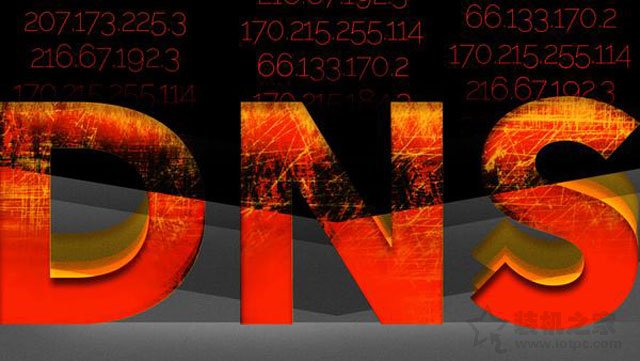
Win10系统下电脑设置DNS地址的方法
1、首先我们点击桌面左下角“开始菜单”,在搜索框中搜索“控制面板”,点击并进入控制面板中,点击“网络和Internet项目”,如下图所示。
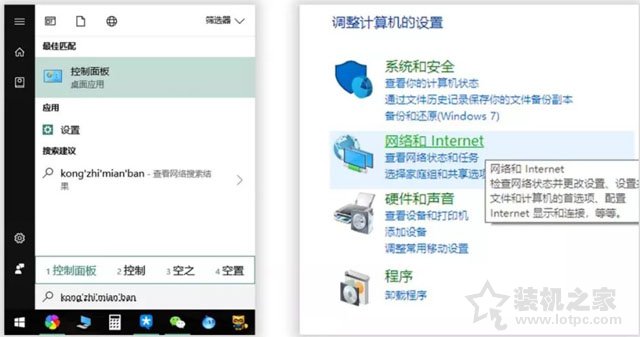
2、我们点击“网络和共享中心”,再点击“更改适配器设置]”按钮,鼠标右键点击你目前所用的网络图标,选择“属性”,如下图所示。
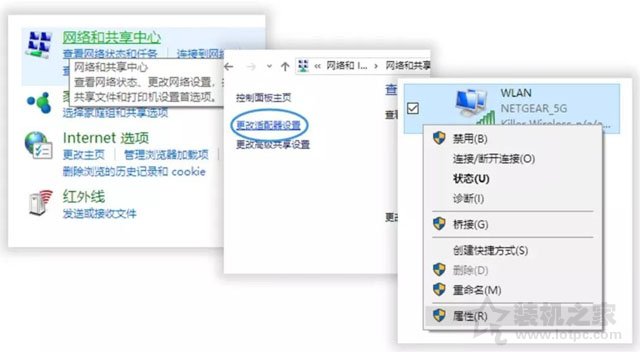
3、我们找到并鼠标双击“Internet协议版本4(TCP/IPv4)”,一般默认点选是“自动获得DNS服务器地址”,我们点选“使用下面的DNS服务器地址”,即可填写DNS地址,确定保存。

我们设置好DNS地址之后,最好是刷新一下DNS缓存,在键盘上同时按下“Win键+R键”组合键调出运行,在运行打开中输入CMD,在CMD命令提示符中再输入“ipconfig /flushdns”命令即可完成刷新。
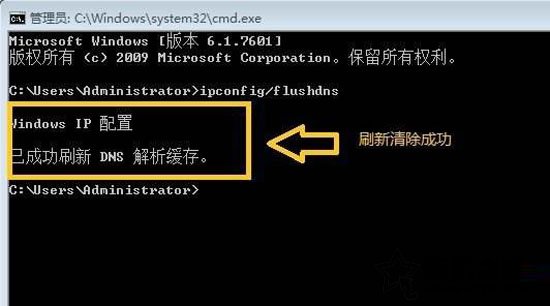
DNS服务器地址推荐:
最常见的Google DNS地址,稳定很高:
8.8.8.8
8.8.4.4
114纯净无劫持,舒畅无广告:
114.114.114.114
114.114.115.115
拦截色情不良网站:
114.114.114.110
114.114.115.110
拦截钓鱼、病毒、木马,高度安全:
114.114.114.119
114.114.115.119
SDNS,中国互联网络信息中心与国内外运营商推出的,高速、安全、智能、无劫持:
1.2.4.8
210.2.4.8
阿里的DNS地址:
223.5.5.5
223.6.6.6
以上就是装机之家分享的Win10系统下电脑设置DNS地址的方法以及优质DNS地址推荐,希望本文能够帮助到大家。
我告诉你msdn版权声明:以上内容作者已申请原创保护,未经允许不得转载,侵权必究!授权事宜、对本内容有异议或投诉,敬请联系网站管理员,我们将尽快回复您,谢谢合作!










